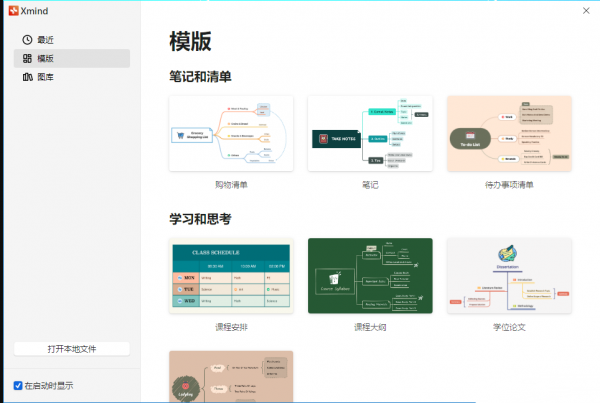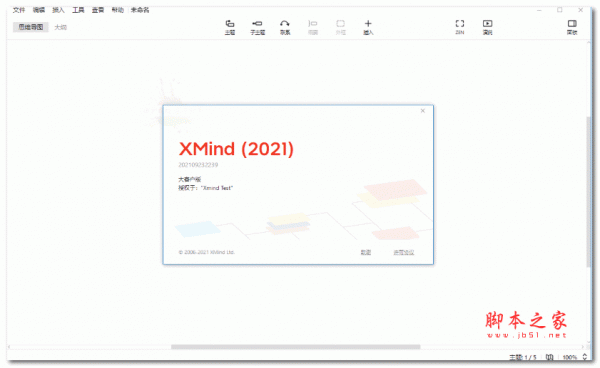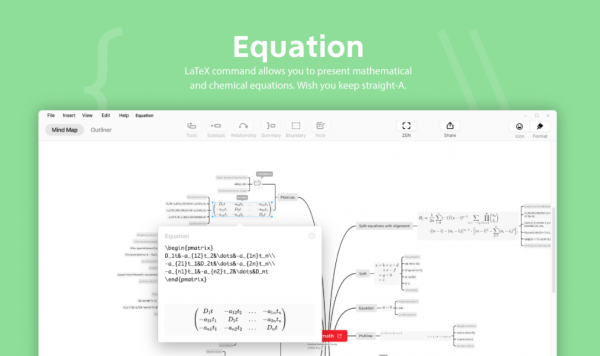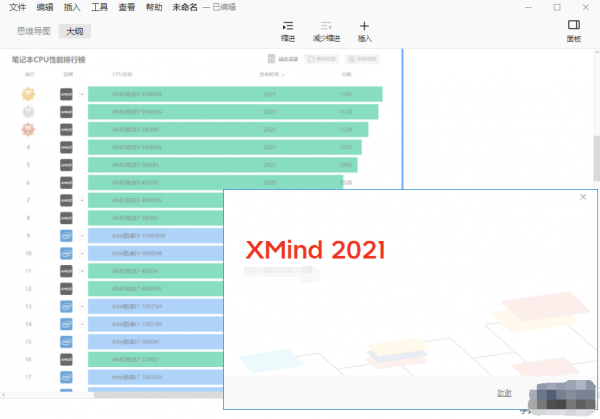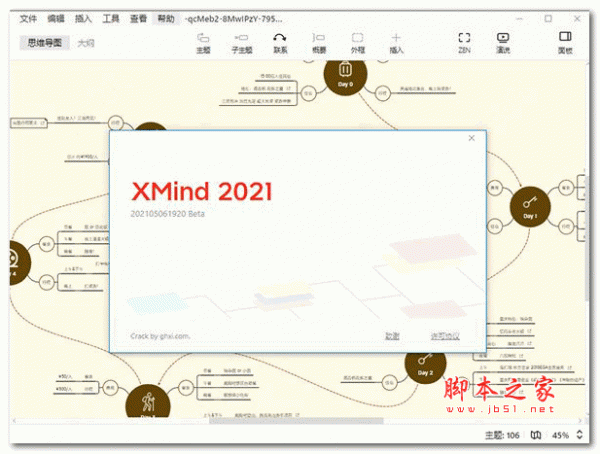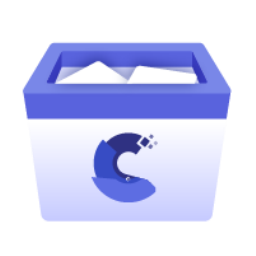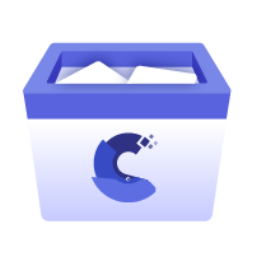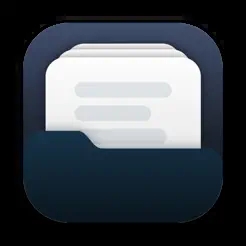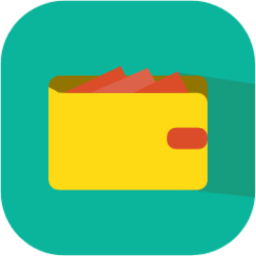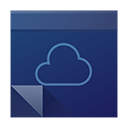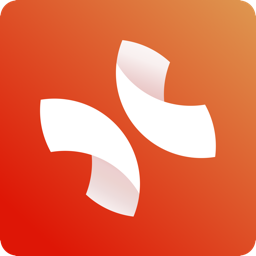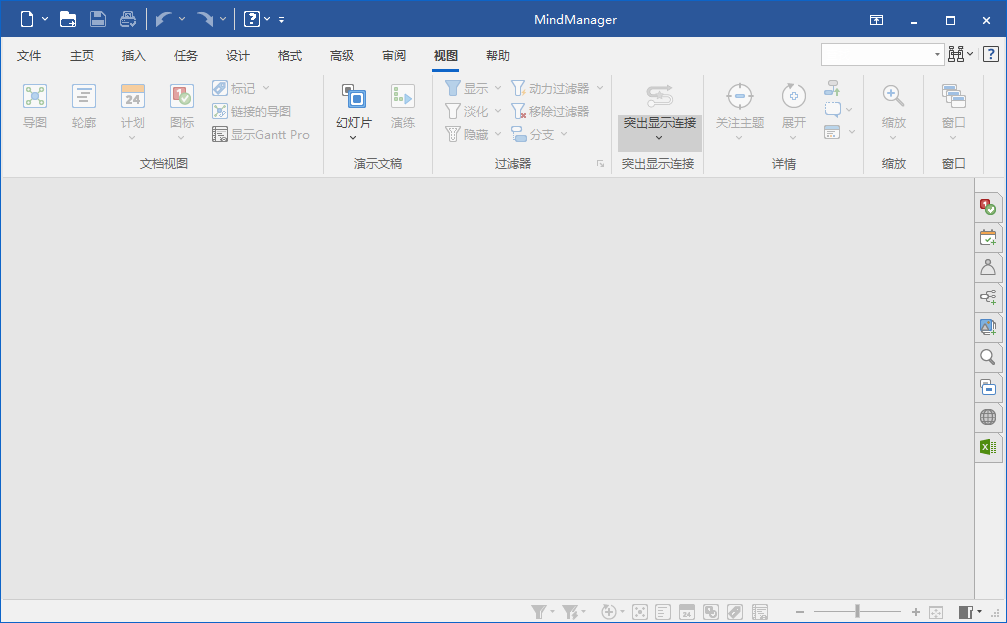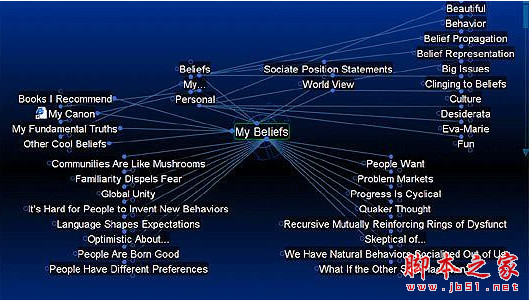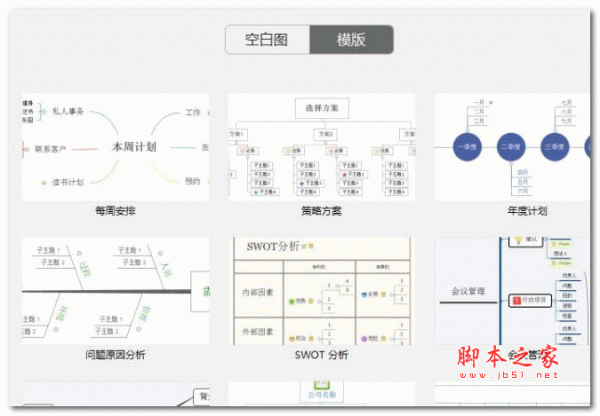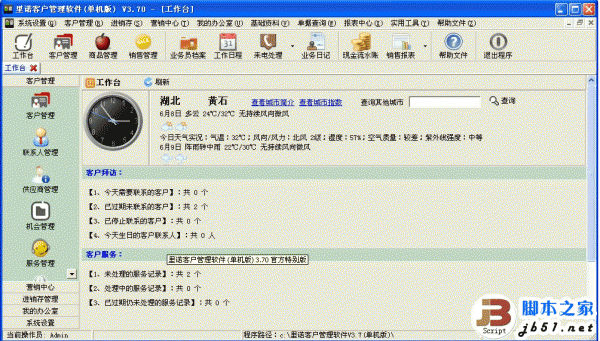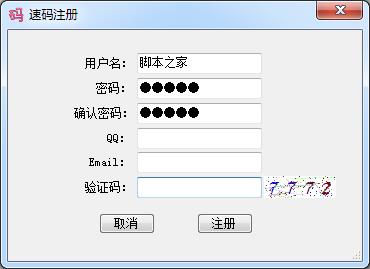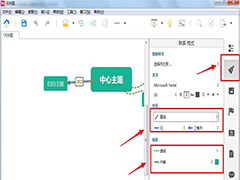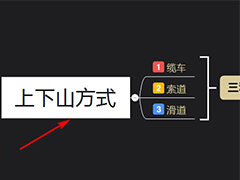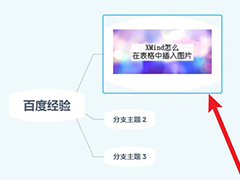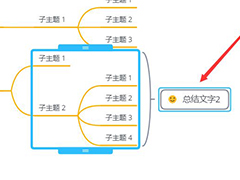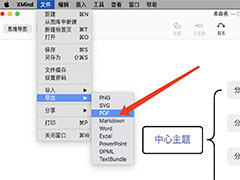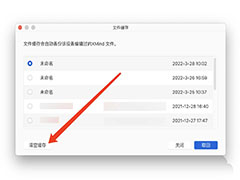详情介绍
XMind 2022永久破解版是一款风靡全球的思维导图和头脑风暴软件,是全球领先的“可视化思考”工具,为企业打造全新的可视化办公平台,协助用户快速捕捉创意与灵感。通过直观、友好的图形化操作界面,将思想、策略及商务信息转化为行动蓝图,全面提升企业办公效能。XMind 是一个全功能的思维导图和头脑风暴软件,为激发灵感和创意而生。作为一款有效提升工作和生活效率的生产力工具,受到全球百千万用户的青睐。欢迎需要此款工具的朋友前来下载使用。
XMind 8 Pro 和 XMind 2022有什么区别?
XMind 2022和 XMind 8 Pro 是基于不同平台开发的两款桌面版软件。
XMind (2022) 按年/半年订阅,XMind 8 Pro 是终身版软件。且两个软件在支持的功能上略微有差别,如 XMind 8 Pro 支持甘特图,头脑风暴等;而 XMind (2022) 支持插入数学/化学公式、ZEN 模式等,且 XMind (2022) 的界面更加简洁美观,操作体验也会更加流畅。
破解说明
安装软件后把Crack里面的文件复制到软件安装目录即可
如果显示试用版,可关闭软件再次启动,重复多次就不会显示试用版了
软件功能:
「全面的结构」- 包括经典思维导图、鱼骨图、组织架构图、树型表格等多种图形结构,你也可以通过结构混排,让你的思维导图更加清晰;
「骨架 & 配色方案」- 骨架和配色方案的组合构筑出百变的主题风格,在创建导图时即可自由选择结构和配色,让你用喜欢的方式画出思维导图的更多可能性;
「演说模式」- 演说模式可自动生成转场动画和布局,一键即可展示你的思维导图。从头脑风暴到思维展示,在 XMind 中即可完成工作流闭环;
「大纲视图」- 全新的大纲视图,在大纲视图和思维导图模式中切换,以便更高效地整合以及转换脑海中的想法;
「深色界面」- 现在 XMind 所有桌面端平台上都支持了深色界面。你可以在首选项中自由切换浅色和深色界面;
「快捷输入」- 记录当下的点滴想法,并即刻生成一张思维导图;
「主题链接」- 快速连接两个主题,即使他们不在同一张导图内;
「仅显示该分支」- 当主题过多时,它能帮助你集中精力在更重要的内容上;
「ZEN 模式」- 沉浸式的编辑体验,更好地专注在当下的思维世界,提升效率;
「增强图片导出」- 支持导出 PNG 和 SVG 格式,导出时选择更大的尺寸以及透明背景,让思维导图的应用更加丰富;
「多种导入/导出格式」- 导入常见思维导图文件格式:MindManager, FreeMind, MindNode等,或者是 Markdown, OPML 和 TextBundle;多种导出格式让你的思维导图分享不受限,支持 PNG, SVG, PDF, Text, Word, OPML, TextBundle;
「多平台分享」- 和他人分享你的思维导图,激发更多创意,支持分享至博客,印象笔记(Evernote) 以及多种社交平台,让创意不再受阻;
「跨平台操作」- XMind 支持 PC/Mac & iOS,你可以方便地在不同平台体会到优秀的的思维导图体验;
功能特征
XMind Cloud
XMind Cloud可在Mac/PC之间自动同步文件。它快速、安全,而且易于使用。你甚至可以在线查看和编辑你的思维导图。
更新鲜的外观
XMind 8有一个更新鲜的外观和感觉。在编辑时,你只需点击一下就能快速打开、关闭和切换视图。这一功能提高了你的工作效率,极大地改善了你的思维导图体验。
基于幻灯片的演示
有了我们新的基于幻灯片的演示文稿,创建、展示和分享演示文稿变得比以往更容易。思维导图和演示文稿现在被和谐地整合在一个软件中。走过模式仍然可用。
脑力激荡
有了XMind,你可以轻松而快速地开始个人头脑风暴。想法工厂记录和收集灵感的速度更快。计时器使你能控制头脑风暴会议的时间。你可以在白天模式和夜间模式之间切换。
甘特图视图
在XMind中,你可以直接在甘特图视图中添加、修改和显示任务信息,包括开始/结束日期、受让人、优先级、进度、里程碑和任务依赖性。
与Office/PDF一起工作
在准备会议或报告时,想捕捉你头脑中的闪光点并以结构化的方式组织它们?幸运的是,有了XMind,所有这些都可以通过简单的点击轻松完成。然后你可以将你的工作成果立即导出到Office/PDF,以方便你的会议/报告。
使用帮助
点击打开【编辑】中的首选项。

然后选择文件信息选项,我们在该版块中可以填写我们或者常用的个人信息。

我们填写完信息后,点击应用或确定即可。如果想要取消文件信息,就算进行保存后,只要点击恢复默认值就会回到XMind 7默认状态。
所填写的文件信息将会被保存到我们创建的文件中,并且可以显示在检查器视图中。

这样就会自动在XMind 7思维导图中保存用户信息,方便快捷。
XMind 7思维导图提供了一项新的功能,就是可以将甘特图进行打印输出,我们而且可以结合多页打印进行排版。下面本文就教你怎样打印XMind 7甘特图。
首先我们先打开XMind 7思维导图,随后进行绘制,点击右上角的甘特图图标打开XMind 7甘特图。

打开甘特图视图之后,我们可以在视图菜单中找到“打印”选项。

点击后出现打印设置窗口,我们可以在其中选择打印的任务信息包括日期的范围,调整方向、页边距,并且结合多页打印功能我们也可以将甘特图打印成多块的版面。

当我们设置好上面这些打印设置时,点击下一步,完成打印机的设置,包括打印份数、页码等等。

XMind Pro 是一款由中国&香港 XMind Ltd 团队独立开发的商业思维导图和头脑风暴软件,其使用了全球最先进的 EcliPSe RCP 软件架构,全力打造而成的易用、高效的可视化思维工具,强调了软件的可扩展、跨平台、稳定性与性能,致力于帮助用户捕捉想法,组织各类报表即真正意义上提高生产率。
XMind Pro 使用 Java 语言设计开发而成,具备良好的跨平台协作性质。其程序主体由一组插件构成,包括一个核心主程序插件、一组 eclipse 运行时插件、一个帮助文档插件和一组多语种资源文件插件。
【思维管理】
XMind Pro 在企业和教育领域都有着很广泛的应用。在企业中我们可以用它来进行会议管理、项目管理、信息管理、计划和时间管理、企业决策分析等;在教育领域,它通常被用于教师备课、课程规划、头脑风暴等;
【商务演示】
XMind Pro 被认为是一种是新一代演示软件的模式,传统的演示软件一般一种线性的方式来表达事物,XMind Pro 为人们提供了一种结构化的演示模式,它始终为用户提供纵向深入和横向扩展两个维度的选择,这样用户在进行演示的时候,可以根据听众和现场的反馈及时的调整演示的内容,对于听众感兴趣的话题,可以纵向深入进行讲解和挖掘,对于听众不太关心的问题可以快速的跳转到下一个话题;
【与办公软件协同工作】
XMind Pro 的文件可以导出成 Word、powerpoint、PDF、图片(包括:PNG、JPG、GIF、BMP 等)、RTF、TXT 等格式,可以方便的将 XMind Pro 绘制的成果与朋友、同事们共享;
更新日志
22.09.3168
2022-09-28
支持解析来自 Bilibili 的视频链接并在软件内播放;
可批量删除所选主题上的文本,标记,标签和链接;
新增打印分支功能;
ZEN 模式新增外观切换功能:浅色,深色,极简白,极简黑;
导出 PNG 新增自动拆分主分支功能;
演说模式支持展示富文本格式笔记;
优化了演说模式的多屏同步问题;
优化了演说模式的中文掉字问题;
修复了 Boundary Title 透明度低时文字颜色计算问题;
修复了特殊主题形状下,Label 显示错位的问题;
修复了导出的 PDF 中链接无法点击打开的问题;
修复了导出的 PDF 图片显示模糊的问题;
修复了 Map Shot 截图中水印显示的问题;
修复了矩阵结构下无法设置边框颜色的问题;
修复了部分界面显示异常的问题;
修复了其他部分已知问题。
22.08.2190
2022-09-01
重大更新
全新的软件图标和界面插画风格;
演说模式新增5款演说风格,以及全新的版式和动效组合;
演说模式新增演说者视图,用来把控演说进度,控制序列跳转;
演说模式新增鱼骨图和时间轴布局;
优化与提升
演说模式支持将图片放大至全屏展示;
支持多选主题插入网页链接和文件链接;
主题右键菜单新增“插入”选项;
优化了样式面板中的交互布局;
优化了配色方案面板中的交互;
优化了演说模式下列表幻灯片中的图片排版效果;
优化了格式面板中的演说模式预览效果;
优化了演说模式中列表幻灯片的连续单一子主题默认显示规则;
优化了 Windows 系统在深色模式情况下,部分界面的显示效果;
修复了部分快捷键无效的问题;
修复了大纲模式下,标记面板内容显示错误的问题;
修复了部分其他已知问题。
下载地址
人气软件

XMind思维导图 2024 V24.10.01101 中文专业电脑免费版(附安装教
文本代码编辑器(Notepad++) v8.6.0 多语官方中文安装版
XMind思维导图 2024 v24.04.10311 x64 免注册激活绿色版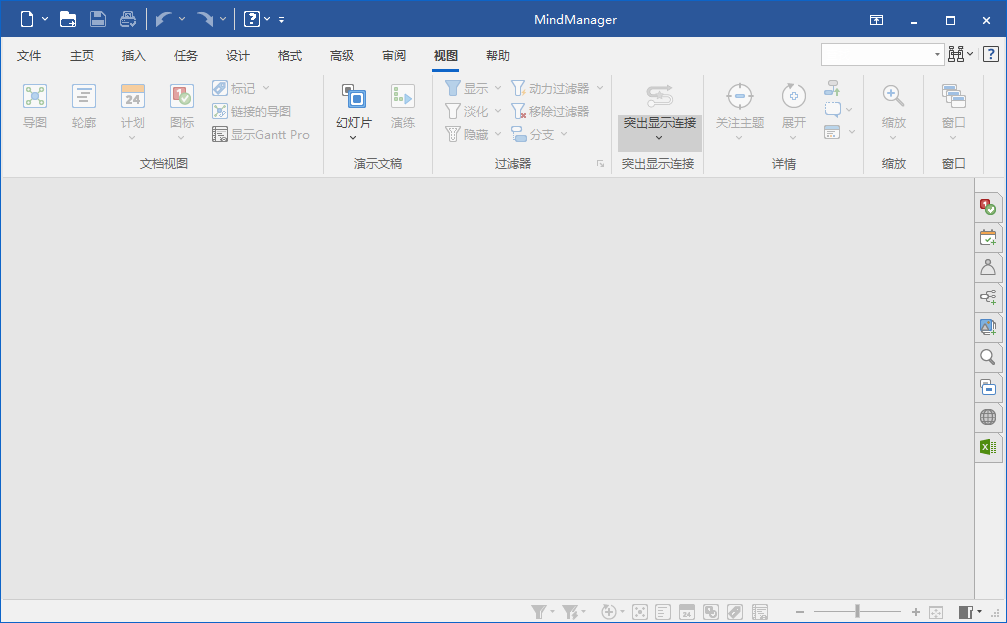
思维导图软件Mindjet MindManager 2023 v23.1.240 中文免费版(附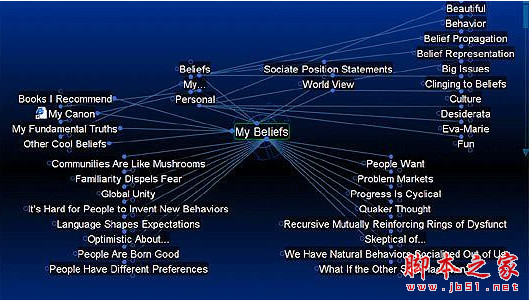
TheBrain11(思维导图软件) v11.0.84 中文免费授权版(含中文包+安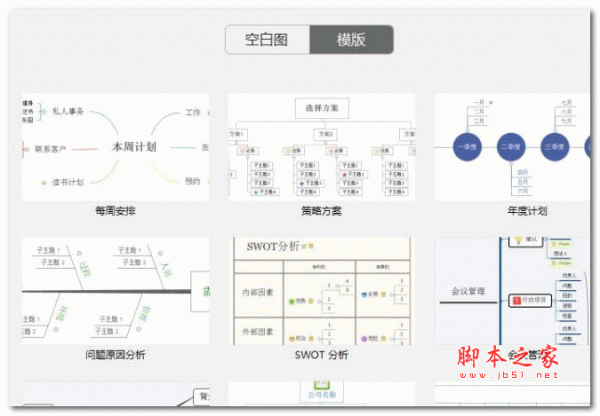
思维导图MindManager 2017 破解补丁 绿色版免费版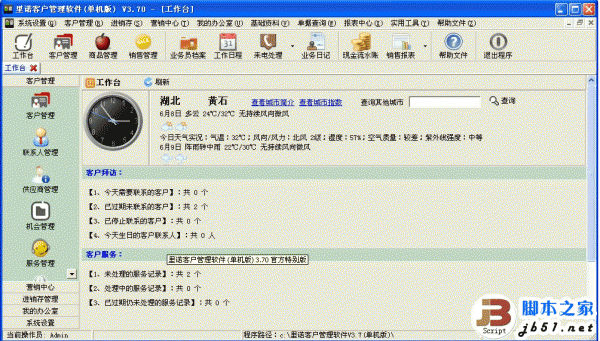
里诺客户管理软件 v6.34 单机版 官方特别特别版
思维导图软件 Mindjet MindManager 2022 v22.0.260 官方中文正式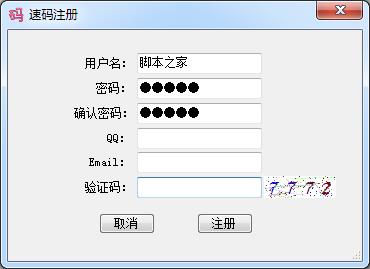
速码平台(获取手机验证码) V2.1 绿色免费版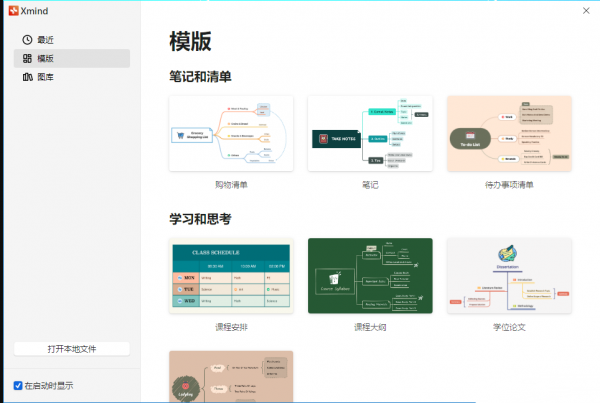
思维导图XMind 2022 v22.11.2677 中文破解版(附激活补丁) Win64
相关文章
-
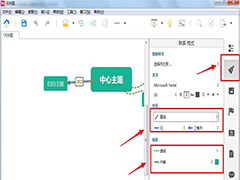 xmind如何调整分支主题位置? xmind思维导图调整分支位置的技巧
xmind如何调整分支主题位置? xmind思维导图调整分支位置的技巧xmind如何调整分支主题位置?xmind中绘制的思维导图有很多分支,想要调整分支主题的位置,该怎么操作呢?下面我们就来看看xmind思维导图调整分支位置的技巧...
-
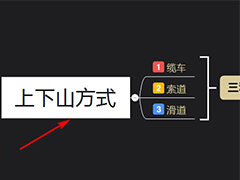 xmind怎么调整字体大小? Xmind思维导图设置字体大小的技巧
xmind怎么调整字体大小? Xmind思维导图设置字体大小的技巧xmind怎么调整字体大小?xmind绘制的思维导图,想要设置字体大小,该怎么设置呢?下面我们就来看看Xmind思维导图设置字体大小的技巧...
-
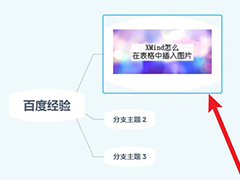 XMind表格怎么导入图片? XMind思维导图分支主题插入图片的技巧
XMind表格怎么导入图片? XMind思维导图分支主题插入图片的技巧XMind表格怎么导入图片?XMind绘制的思维导图想要插入图片,该怎么操作呢?下面我们就来看看XMind思维导图分支主题插入图片的技巧...
-
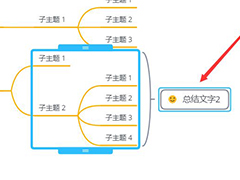 xmind思维导图怎么总结? xmind思维导图子主题添加总结文字技巧
xmind思维导图怎么总结? xmind思维导图子主题添加总结文字技巧xmind思维导图怎么总结?画好的思维导图想要添加总结,该怎么输入总结文字呢?下面我们就来看看xmind思维导图子主题添加总结文字技巧...
-
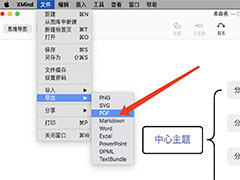 xmind思维导图怎么导出为PDF文件? XMind另存为pdf文件的技巧
xmind思维导图怎么导出为PDF文件? XMind另存为pdf文件的技巧xmind思维导图怎么导出为PDF文件?xmind绘制的思维导图为了方便打印,想要保存未pdf格式,该怎么操作呢?下面我们就来看看XMind另存为pdf文件的技巧...
-
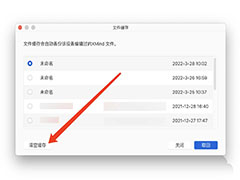 XMind思维导图很卡怎么办? XMind清理文件缓存的技巧
XMind思维导图很卡怎么办? XMind清理文件缓存的技巧XMind思维导图很卡怎么办?XMind中想要绘制思维导图,发现使用很卡,可能用时间长了,有很多缓存文件,想要清理一下,该怎么操作呢?下面我们就来看看XMind清理文件缓存的...
下载声明
☉ 解压密码:www.jb51.net 就是本站主域名,希望大家看清楚,[ 分享码的获取方法 ]可以参考这篇文章
☉ 推荐使用 [ 迅雷 ] 下载,使用 [ WinRAR v5 ] 以上版本解压本站软件。
☉ 如果这个软件总是不能下载的请在评论中留言,我们会尽快修复,谢谢!
☉ 下载本站资源,如果服务器暂不能下载请过一段时间重试!或者多试试几个下载地址
☉ 如果遇到什么问题,请评论留言,我们定会解决问题,谢谢大家支持!
☉ 本站提供的一些商业软件是供学习研究之用,如用于商业用途,请购买正版。
☉ 本站提供的思维导图XMind 2022 v22.11.2677 中文破解版(附激活补丁) Win64位资源来源互联网,版权归该下载资源的合法拥有者所有。